راهنمای سئو داخلی وردپرس بصورت قدم به قدم
- آموزش سئو وردپرس مقالات آموزشی
- بروزرسانی شده در

اگر شما هم یک سایت وردپرسی را مدیریت میکنید، بدون شک تا الآن یک بار هم که شده، میخواستید سایت وردپرسی خود را سئو کنید. زمانی که شما دارید سایت خود را برای سئو بهینه میکنید ممکن است با سوالاتی مواجه شوید. از این را این مقاله آموزشی را برای سئو داخلی وردپرس آماده کردیم. اگر میخواهید در گوگل رتبه بهتری داشته باشید حتما این مقاله را مطالعه کنید.
نمیتوان بهطور کامل گفت که مشکلاتی که هنگام سئو کردن سایت پیش میآید، تماماً تقصیر شما است. بلکه یک سری عناصر دیگر هم هستند که ممکن است برای شما دردسرهایی به وجود بیاورند. در این مقاله ما میخواهیم روند سئو و بهینهسازی موفق یک سایت وردپرسی را بررسی کنیم، پس با ما همراه باشید.
آنچه در این مقاله میخوانید
ابزارهایی برای سئو داخلی وردپرس
برای اینکه بتوانید از این مقاله استفاده کنید باید، یک سری ابزار داشته باشید، در وهله اول شما نیاز دارید که یک سایت وردپرسی با نسخه خود میزبان راهاندازی کرده باشید. در این وبسایتی که دارید تنها یک نفر باید نقش نویسنده را در سایت داشته باشد، که این مورد برای این است که روند کار سادهتر باشد؛ در غیر این صورت میتوانید از نقشهای نویسنده بیشتری استفاده کنید.
در این مقاله سایت ما فروشگاهیس نیست. پس اگر سایت فروشگاهی دارید طبیعتا به ابزار بیشتری نیاز خواهید داشت.
در وهله آخر هم شما باید حتماً افزونه یواست سئو را روی سایت خود نصب داشته باشید. بعدازاینکه از تمام این موارد مطمئن شدید، میتوانید به مراحل بعدی بروید!
آشنایی با برخی از واژههای وردپرسی
در این قسمت میخواهیم برخی از واژگان یا اصطلاحات مربوط به وردپرس را با هم بررسی کنیم، معمولاً افرادی که با این سیستم مدیریت محتوا آشنایی نیستند در شناخت این موارد با مشکل روبهرو میشوند و نمیتوانند درک درستی از آنها داشته باشند؛ به همین دلیل تصمیم داریم در این بخش برخی از مهمترین عوامل تشکیلدهنده سایت را برای شما بررسی و تفاوتهای آنها را به شما بگوییم.
فایل HTML و برگه وردپرس
بسیاری از افراد هستند که یک صفحه معمولی وب را با صفحه وردپرسی اشتباه میگیرند، البته این مورد در خصوص افراد حرفهای صدق نمیکند، اما روی صحبت ما با افرادی است که در این زمینه تخصصی ندارند.
صفحات معمولی که شما در وب میبینید، تنها یک HTML هستند که یک URL منحصربهفرد در آن جایگذاری شده است؛ درواقع کد منبع اصلی در صفحات وب حتی اگر پسوند PHP یا ASP هم داشته باشد، همچنان HTML است.
درواقع اهمیتی ندارد که صفحات وب به چه صورت طراحی و ایجاد شدند، نکتهای که شما باید بدانید این است که این صفحات معمولی وب، بهعنوان یک سند HTML در مرورگر شما بارگذاری خواهد شد.
اما صفحات وردپرس تفاوت دارند. در واقع صفحات وردپرس، صفحات ثابتی هستند که محتوای آنها توسط سیستم وردپرس تغییر مییابد.
تفاوت نوشته و برگه وردپرس
دومین موردی که معمولاً درک آن برای افراد مبتدی سخت است، مربوط به صفحه و نوشته است که برخی مواقع، افراد این دو را در کنار هم تصور میکنند و فکر میکنند که هر دو آنها یکی هستند، درصورتیکه اصلاً اینطور نیست و صفحات و پستها عملکردی کاملاً متفاوت از یکدیگر دارند.
اگر بخواهیم به تفاوتهای آنها اشاره کنیم، میتوان گفت که نوشتهها در سایت شما دارای زمان و تاریخ انتشار هستند و این در حالی است که صفحات از این مورد مستثنی هستند؛ همچنین نوشتهها میتوانند دارای دستهبندی، برچسب، تاریخ و یا حتی نویسنده داشته باشد و این در صورتی است که صفحات شامل این موارد نمیشود شما در مورد صفحات حتی نمیتوانید متوجه شوید که طراح آن، چه کسی است.
علاوه بر این، محتوایی که شما در برگه ایجاد میکنید، تغییر پیدا نمیکند و این در صورتی است که نوشتهها میتوانند در صورت نیاز تغییر پیدا کنند. دقت داشته باشید که کاربر میتواند نظر خودش را در مورد هر پست بهصورت دیدگاه در سایت شما ارسال کند، اما این امکان در خصوص صفحات به کاربر داده نمیشود.
تفاوت برچسبها و دستهبندیها
یکی دیگر از مواردی که ممکن است برای شما هم سؤال باشد، تفاوت برچسب و دستهبندی است و اینکه هر یک از آنها در سئو سایت تأثیر دارند یا خیر. یک سری از افراد هستند که فکر میکنند عملکرد این دو مانند یکدیگر است، درصورتیکه شما بهعنوان یک وردپرس کار باید بدانید که برچسب و دسته تفاوتهایی با هم دارند که برخی از آنها را در این بخش خواهیم گفت.
دقت داشته باشید که دستهبندیها تأثیر زیادی در سایت شما دارند و یک بخشی از سئو مطالب شما مربوط به این مورد است؛ پس شما باید حتیالامکان سعی کنید که دستهبندی سایت خود را تغییر ندهید؛ چراکه امکان دارد سئو نوشتههای خود را به همراه دستهبندی جدید از دست دهید.
دستهها میتوانند دارای سلسلهمراتب باشند، اما برچسبها سلسلهمراتب ندارند و تنها میشود برای آنها یک دستهبندی داخلی در سایت در نظر گرفت. در تمامی وبسایتها باید حتماً از دسته استفاده شود و این در صورتی است که شما میتوانید برچسبها را در سایت خود ایجاد نکنید.
عملکرد و روابط بخشهای مختلف وردپرس
در این قسمت عملکرد و روابط برخی از عناصر وردپرس را با هم بررسی میکنیم، درواقع ممکن است شما برای درک درست یک سری از روابط وردپرس به کمک نیاز داشته باشید، که ما سعی کردیم با بررسی یک سری از آنها، کار شما را تقریباً راحت کنیم.
صفحات وردپرس
صفحات جزء عناصر استاتیک هستند که میتوانند سلسلهمراتب داشته باشند، بهصورت کلی برگهها برای محتوایی مناسب هستند که استاتیک هستند و نیازی نیست تغییراتی را در آن ایجاد کنید. علاوه بر این صفحات وردپرس وارد RSS feed نمیشوند.
شما این امکان را دارید که از صفحات برای ایجاد بخش “تماس با ما” ، صفحه دستورالعملها، هزینه و بسیاری موارد دیگر استفاده کنید.
پست و دستهبندی
خب بدون شک شما رابطه پست و دستهبندی را میدانید، اما بهصورت کلی میتوان گفت، پستها میتوانند در دستهبندیهای مختلفی قرار بگیرند و دستهها هم میتوانند پستهای بسیار زیادی را در خود جای دهند.
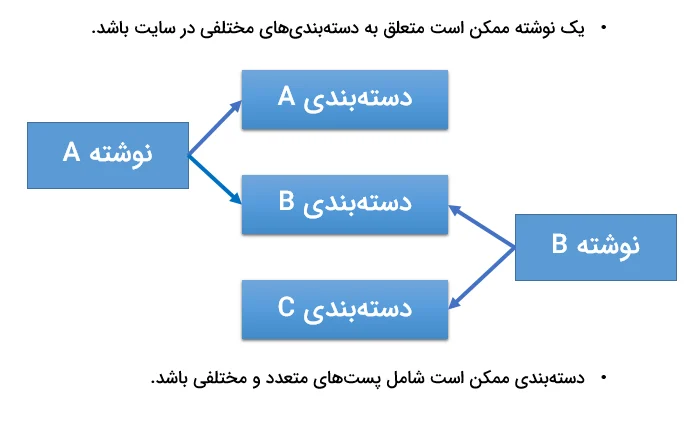
دقت داشته باشید که یک نوشته ممکن است شامل 2 تا دستهبندی باشد؛ بهعنوانمثال در سایت میهن وردپرس ممکن است، یکی از نوشتههای موجود در بخش مقالات آموزشی، جزء دسته افزونههای رایگان هم باشد و دلیل آن هم این است که در آن مقاله یک افزونه رایگان معرفی و آموزش داده شده است.
پست و برچسب
ارتباط پست و برچسب به این صورت است که یک برچسب میتواند شامل دو تا پست باشد؛ یعنی یک پست ممکن است متعلق به تگهای زیادی باشد و بالعکس یک برچسب هم شامل پستهای مختلفی باشد.
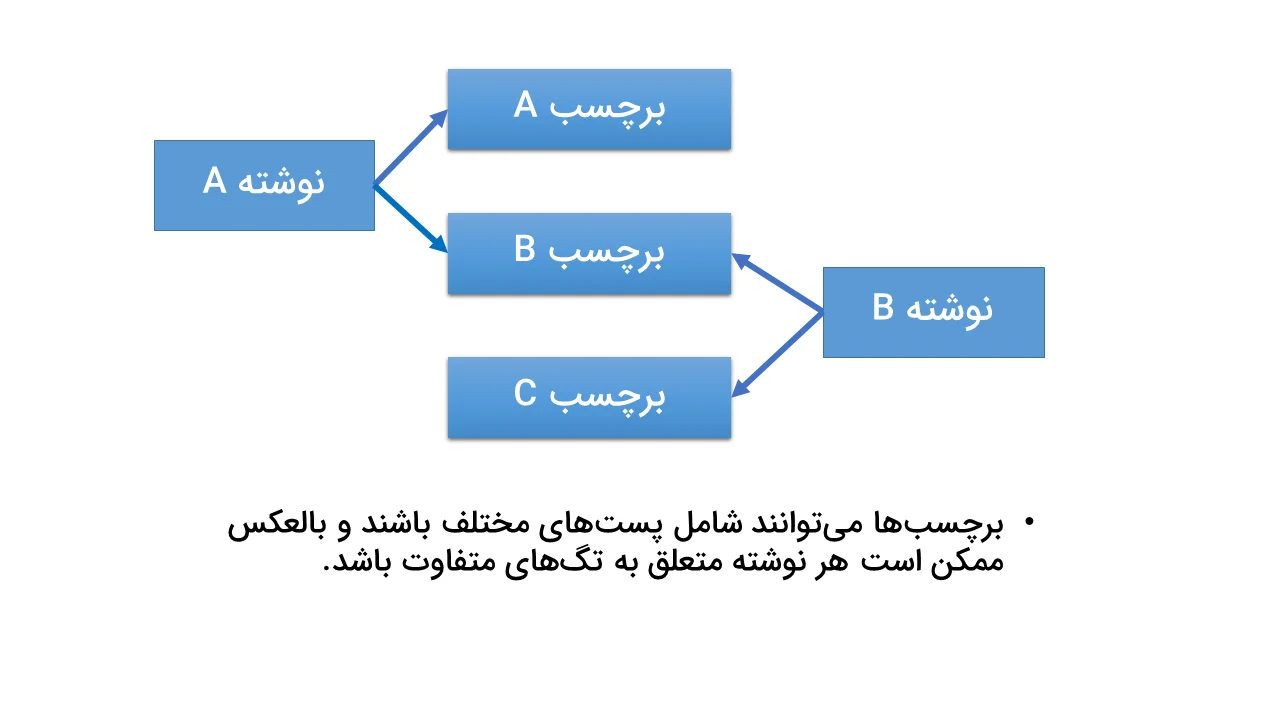
تاریخ و آرشیو نویسندگان
زمانبندی بر اساس تاریخ بسیار ساده است، به این صورت که اگر شما تاریخ بایگانی را بهصورت ماهانه قرار داده باشید، میتوانید تمامی پستهایی که در آن ماه در سایت ایجاد شدند را در آرشیو مشاهده کنید.
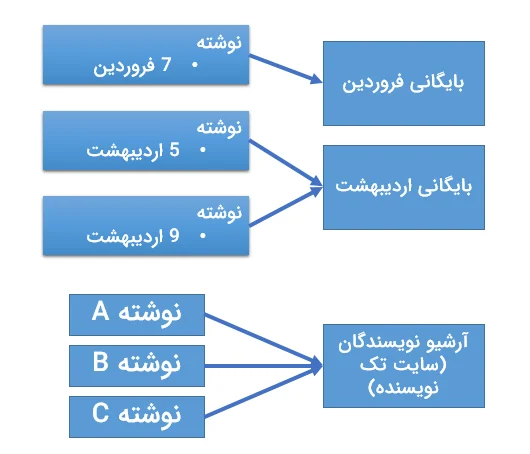
در خصوص آرشیو نویسندگان هم باید گفت که در وبلاگهایی که تنها یک نویسنده دارند، آرشیو تمامی پستها، به اسم آن نویسنده است و زمانی که کاربر روی آرشیو نویسنده کلیک کند به صفحه اصلی سایت ریدایرکت خواهد شد.
دسترسی به پستها
این امکان وجود دارد که شما از طریقهای مختلفی، به یک پست دسترسی داشته باشید. بهعنوانمثال شما پست A را در نظر بگیرید، این پست از طریق نویسنده، دستهبندی، تاریخ انتشار، برچسب و موارد دیگری قابلدسترسی است، پس یعنی شما از مکانهای مختلف به یک پست منحصربهفرد خواهید رسید.
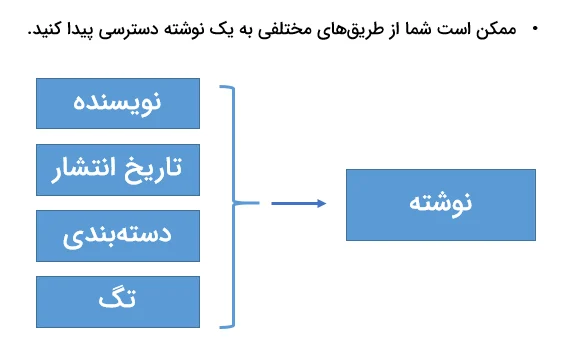
مورد بعدی نمایش یک سری از پستهای خاص در سایدبار سایت است، مثلاً شما میتوانید در سایدبار سایت خود یک بخشی را به محبوبترین پستها، آخرین نوشتهها و یا موارد دیگر را قرار دهید و لینک آنها را جایگذاری کنید تا دسترسی کاربر را از این طریق به این پستها فراهم کنید.
صفحهبندی سایت را فراموش نکنید
یکی از مواردی که شما باید به آن دقت داشته باشید، صفحه گذاری در سایت است، پس باید تمامی قسمتهای سایت صفحهبندی شود؛ در این صورت ممکن است تمام صفحات وب دارای زیرمجموعه باشند.
مثلاً شما میتوانید مشخص کنید که در هر صفحه از وبسایت شما، یک تعداد مشخص نوشته برای کاربر نشان داده شود.
تصمیم شما برای سئو داخلی وردپرس چیست
یک سری از موارد هستند که شما باید قبل از اینکه سایت خود را راهاندازی کنید، در مورد آنها تصمیم بگیرید، بهعنوان مثال دستهبندی یکی از مواردی است که اگر شما اشتباهی در خصوص آن داشته باشید، بعد از مدتی که از عمومی کردن سایت میگذرد، آرزو خواهید کرد که کاش بیشتر در مورد آن فکر کرده بودید.
همانطور که گفتم، تغییر دادن دستهبندی میتواند تأثیر منفی در رتبه سایت شما داشته باشد؛ پس باید قبل از اینکه هر چیزی را شروع کنید، یک سری تصمیمات مهم که بعداً نمیتوانید آنها را تغییر دهید را بگیرید.
یا مثلاً وقتی یک اکانت برای بیزینس خود ایجاد میکنید، باید همه جوانب را بسنجید، چراکه شما دیگر قادر نخواهید بود آن را تغییر دهید و بهعنوان مدیری سایت آدرس اینترنتی را تغییر دهید. معمولاً افراد در وهله اول نام کاربری Admin را انتخاب میکنند که بعد از مدتی از این انتخاب پشیمان میشوند.
چه دسترسیهایی به کاربران و موتورهای جستجو بدهیم
با استفاده از جدولی که در تصویر زیر مشاهده میکنید، میتوانید ببینید که باید اجازه دسترسی به چه نوع صفحهای به کاربر یا موتورهای جستجو داده شود. در تصویر زیر میتوانید مواردی که باید دسترسی داده شود یا نه را مشاهده کنید:
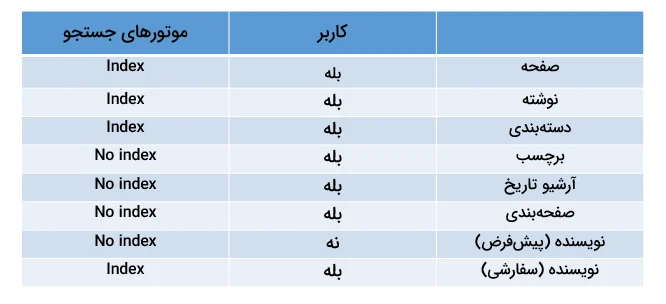
شاید تعجب کنید. اما بله! بهتر است برچسبهای شما noindex باشند! دلیل آن را در دوره جامع سایت برتر گفتهایم.
لینکدهی در منو و سایدبار
یکی از سؤالاتی که ممکن است برای شما پیش بیاید این است که در کدام قسمت از سایت خود مانند ابزارکها، سایدبار یا منوی اصلی سایت امکان لینک دهی را دارید؛ در جدول زیر امکان لینک دهید در این نقاط برای شما بررسی شده است و شما میتوانید از آنها کمک بگیرید:
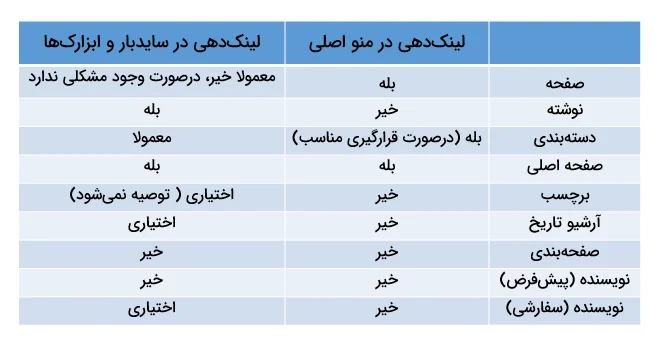
جدول بالا یک قاعده کلی است که به عملکرد سایت شما کمک میکند، بهعنوانمثال میتوانید صفحه و دستهبندی را در منوی اصلی سایت قرار دهید.
مدیریت کردن تگ عنوان و توضیحات
برخی مواقع کنترل و مدیریت کردن URL ممکن است برای برخی از افراد مشکل یا گیج کننده باشد، چراکه ممکن است آنها در مکانهایی تنظیم شوند که برای شما عجیب باشد و یا برخی مواقع به URL ها، نامک گفته میشود که این موضوع هم باعث گمراه شدن افراد میشود.
شما این امکان را دارید که URL پستها و صفحات را در ویرایشگر آنها کنترل و مدیریت کنید؛ همچنین URL مربوط به دستهبندی و برچسبها، در فهرستهای مربوطه و تحت عنوان نامک تنظیمات میشود، در خصوص نویسندهها هم باید گفت که نام کاربری آنها درواقع همان آدرس اینترنتی مربوط به هر یک از آنها میشود.
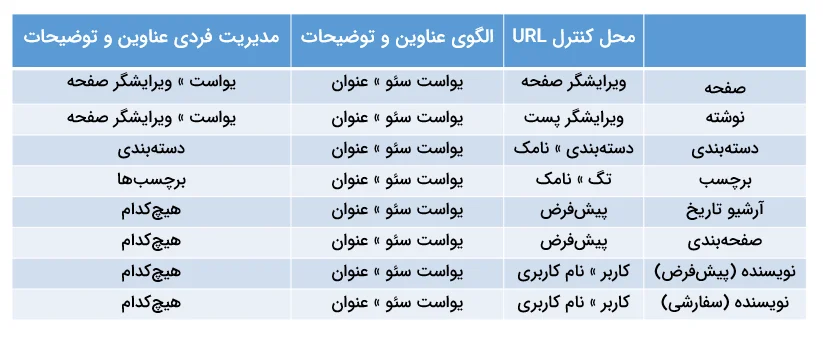
اگر شما بتوانید از عهده تنظیم کردن تمامی این موارد بهصورت درست و کامل بربیایید، میتوانید خیلی راحت عناوین و توضیحات URLها را بررسی کنید.
عنوان و توضیحات قالبها در یواست تنظیم میشود، همچنین میتوانید عنوان و توضیحات پست و صفحات را یا از طریق ویرایشگر نوشته و یا اطلاعاتی که افزونه یواست در اختیارتان قرار میدهد، بررسی کنید.
تاثیر قالب سایت در سئو
یکی از مشکلات دیگری که ممکن است شما با آن سروکله بزنید، قالبهای وردپرسی است؛ برخی از پوستههای وردپرسی هستند که راهاندازی و نصب صحیح وردپرس را با مشکل مواجه میکنند و همه اینها به کد نویسی قالب بستگی دارد پس باید از قالبی استفاده کنید، که کدهای آن مشکلی برای شما ایجاد نکنند.
بعضی مواقع قالبهای وردپرس بدون اینکه نیاز باشد، سعی در سئو کردن سایت میکنند که این موضوع میتواند یک آشفتگی را برای سایت شما به بار بیاورد.
شما میتوانید از پوستههای وردپرسی برای طراحی عناصری مانند سربرگ، پاورقی، دستهبندی، دکمه رسانههای اجتماعی، طرحبندی صفحه، نوع فونت و حتی رنگبندی نیز استفاده کنید. این نکته را به یاد داشته باشید که انتخاب یک قالب مناسب کمک زیادی به شما میکند؛ پس در انتخاب قالب مناسب برای سایت خود نهایت دقت را به خرج دهید.
همچنین سعی نکنید از قالب سایت برای سئو کردن مانند کدهای آنالیتیکس، فیدهای RSS، ساختار منو، عناوین و توضیحات و بسیاری موارد دیگر استفاده کنید. درواقع شما باید بررسی و تنظیم تمامی این موارد را با استفاده از یک افزونه بسیار کارآمد مانند یواست سئو انجام دهید و قالب سایت برای این کار گزینهی مناسبی نیست.
تاثیر افزونهها در سئو
بدون شک شما میدانید که افزونههای زیادی وجود دارند که به شما برای بهبود رتبه سئو سایتتان کمک میکنند، یکی از کارهایی که نباید بههیچوجه فراموش کنید این است که پلاگین های کارآمد در این زمینه را شناسایی کنید و آنها را روی سایت وردپرسی خود نصب کنید.
پیشنهاد ما به شما این است که از افزونههای MonsterInsights و یواست سئو است، میتوانید برای اینکه اطلاعات بیشتری در مورد این دو افزونه به دست بیاورید، مقالههای نمایش آمار گوگل آنالیتیکس در مدیریت وردپرس با MonsterInsights و افزونه یواست سئو – Yoast SEO Premium را مطالعه کنید.
البته این موضوع را هم مدنظر بگیرید که شما نباید چندین افزونه سئو را روی سایت نصب کنید، در این صورت نه تنها بهینهسازی سایت به مشکل بر میخورد، بلکه خود شما هم نمیتوانید بررسی دقیقی روی سایت داشته باشید. پس سعی کنید یک افزونه کاربردی را انتخاب کنید و تا انتها با آن پیش بروید.
پیکربندی یواست سئو برای سئو داخلی وردپرس
خب همانطور که قبلاً هم به آن اشاره کردیم، یواست سئو این امکان را دارد که برای تمامی پستها، صفحات و آرشیوها یک قالب برای عنوان و توضیحات اختصاص دهد.
همچنین شما برای اینکه بتوانید کد هدر صحیح را در سایت قرار دهید باید فایل، header.php را ویرایش کنید و کد جدید را در آن قرار دهید، برای دسترسی به این فایل باید به پیشخوان وردپرس خود بروید و از بخش نمایش » ویرایشگر پوسته به پروندههای موجود در سمت چپ برید و روی فایل header.php کلیک کنید و خط مربوط به wp_head را پیدا کنید. مانند تصویر زیر:
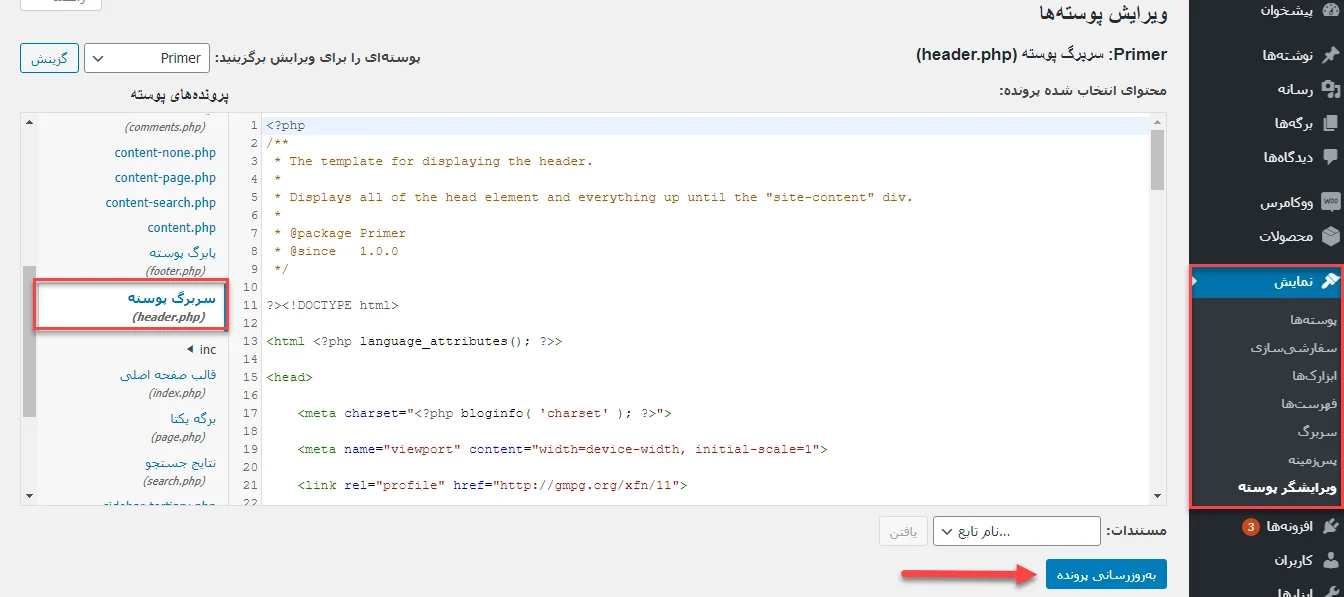
اگر کد <?php wp_head();?> در این فایل وجود نداشت آن را اضافه کنید تا قالب سایت شما با افزونههای وردپرسی سازگار شود. (در ۹۹ درصد مواقع این کد وجود دارد.)
در آخر فراموش نکنید که بر روی بهروزرسانی پرونده کلیک کنید، تا تغییرات مدنظر شما در سایت اعمال شود.
حالا میتوانید وارد بخش سئو > ظاهر جستجو شوید و عنوان سایت و صفحات را تغییر دهید.
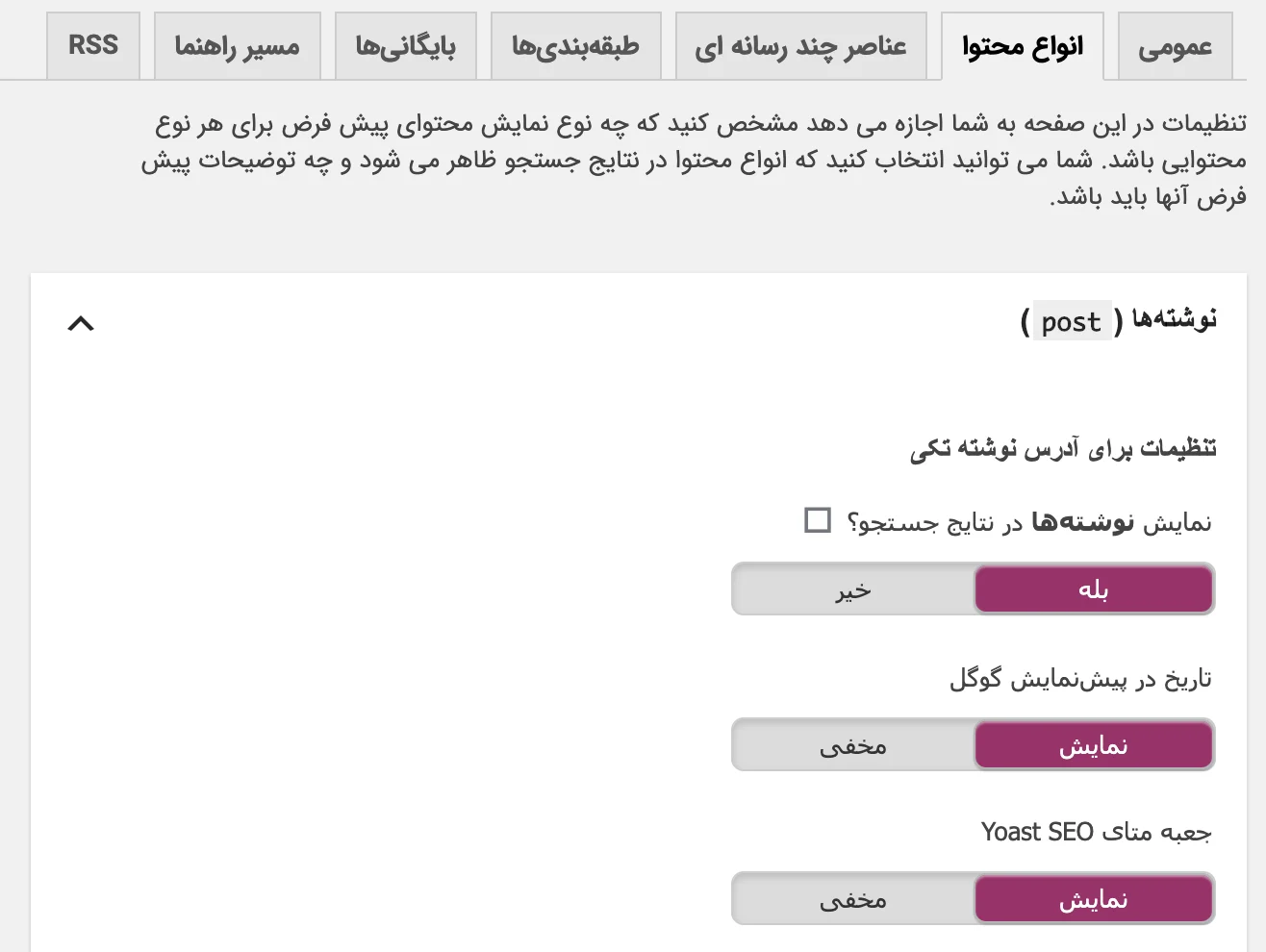
ایندکس کنیم یا نه؟!
ازآنجاییکه برچسبها، نویسندهها و آرشیو زمانی بسیار شبیه به بقیه محتوای سایت است، بهتر است که شما آنها را ایندکس نکنید.
دقت داشته باشید که اگر وبسایت شما از قبل وجود داشته و الآن دارد به فعالیت خودش ادامه میدهد، اگر مثلاً شما برچسبهای سایت را ایندکس کردهاید الآن تنها Deindexing کردن آنها کافی نیست. پس شما باید تجزیهوتحلیل وبسایت خود بررسی کنید و ببینید که این کار چه میزان ترافیک ورودی مفید برای سایت شما داشته است و بعد تصمیم بگیرید که میخواهید آنها را Deindexing کنید یا خیر و اگر میخواهید این کار را انجام دهید، چطور باید آن را عملی کنید.
همچنین در وبسایتهایی که تنها یک نویسنده دارند، اگر کاربر بخواهد وارد آرشیو نویسندگان شود درواقع با پیغام 301 مواجه میشود و به صفحه اصلی یا همان خانه سایت باز میگردد. به کاربران خود این اجازه را دهید که پستهای سایت شما را با استفاده از آرشیو تاریخدار جستجو کنند.
نقشه سایت XML
خب شما باید سایت خود را بررسی کنید و مطمئن شوید که هیچ پلاگین فعالی برای نقشه سایت ندارد؛ همچنین باید مطمئن شوید که قالب سایتتان این مورد را مدیریت نمیکند.
مواردی را که نمیخواهید شامل نقشه وبسایتتان باشد را بررسی کنید، این موارد معمولاً همان چیزهایی است که شما آنها را ایندکس نمیکنید.
پیوندهای یکتا
چیزی که در یواست بسیار جالب است. قابلیت حذف /category/ از دستهبندیهای وردپرس است.
همچنین شما این امکان را دارید که تصاویر را به پست یا صفحات والدین مربوط به آنها ریدایرکت کنید. معمولاً افراد کمی این کار را انجام میدهدند اما باید بدانید که این کار ضرری برای سایت شما ندارد.
افرادی که کد نویسی سایت آنها بهصورت HTTPS است میتوانند، تنظیمات را بهصورت پیشفرض قرار دهند و تغییری در آن ایجاد نکنند.
محتوای تکراری
یکی از مواردی که شما باید دقت زیادی در مورد آن داشته باشید، محتوای Duplicate یا همان کپی شده در سایت است. شما باید بتوانید بررسی کنید که در سایت شما این دسته از محتوا وجود دارد یا خیر؛ ابزارهایی وجود دارد که شما با کمک آنها بتوانید این محتوای کپی Duplicate را بررسی کنید؛ بهعنوانمثال میتوانید از وردپرس یا Moz crawl report استفاده کنید که روند کار آن را در ادامه با هم بررسی میکنیم.
توجه داشته باشید که کاربران شما درصورتیکه با پیغام “47 duplicate page titles found” یا موارد اینچنینی که در مورد محتوای Duplicate است روبهرو شود ممکن است نگران شوند؛ پس اگر شما تمامی تنظیمات را بهدرستی انجام دهید، کاربر ارورهای کمتری را مشاهده میکند.
اما خب بعضیاوقات، ممکن است یک سری تنظیمات را از دست دهید یا اینکه برخی موارد را بهدرستی بررسی نکرده باشید. در این صورت باید این مشکل را برطرف کنید. که برای این کار میتوانید از راهحل زیر استفاده کنید.
بررسی گوگل وبمستر تولز
یکی از مواردی که به شما برای پیدا کردن محتوای Duplicate شده کمک میکند، گوگل وبمستر تولز است. برای این کار شما باید در وهله اول سایت خود را در این ابزار رایگان گوگل ثبت کنید که میتوانید برای انجام آن از مقاله آموزش ثبت سایت در گوگل وبمستر تولز (Search Console) کمک بگیرید.
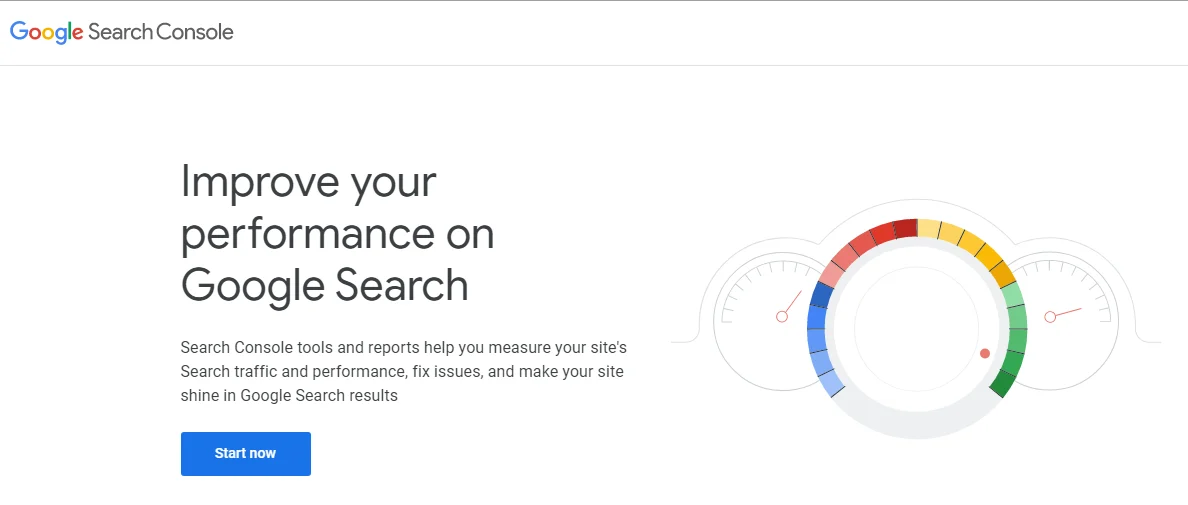
اگر بعد از بررسی سایت، گوگل وبمستر تولز پیغامی در رابطه با محتوای کپی شده به شما نشان نداد، یعنی جای نگرانی نیست. اما به یاد داشته باشید که باید در بازه زمانی کوتاهی مثلاً هر هفته، سایت خود را با استفاده از وبمستر تولز بررسی کنید تا از نبود این دسته از محتوا در سایت خود اطمینان حاصل کنید.
استفاده از Crawl Frog
یکی دیگر از ابزارهایی که میتواند برای شما بسیار مفید باشد، Moz crawl است، درواقع گزارشها و اطلاعاتی که این ابزار در اختیار شما قرار میدهد، میتواند در موارد زیادی برای شما مفید باشد، که خوشبختانه این موضوع در مورد محتوای تکراری در سایت هم صدق میکند و میتواند در این زمینه به شما کمک کند.
این ابزار دارای دو نسخه رایگان و حرفهای است که میتوانید از نسخه رایگان آن برای Crawl کردن 500 صفحه سایت خود استفاده کنید. نسخه رایگان آن را از سایت www.screamingfrog دانلود کنید.
بعدازاینکه آن را روی سایت خود راهاندازی کردید باید در وهله اول سایت خود را Crawl کنید، سپس روی قسمت Titles یا همان عنوان کلیک کنید. حالا باید از قسمت Filter، گزینه Duplicate را انتخاب کنید تا در صورت وجود محتوای تکراری برای شما یک لیست نمایش داده شود.
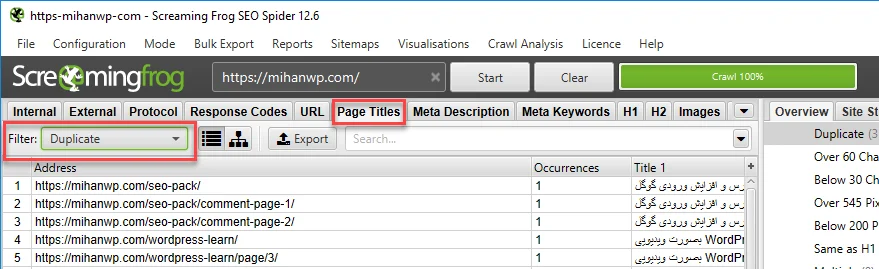
در بسیاری از مواقع دلیل Duplicate شدن عناوین، درواقع صفحه اصلی و زیرمجموعههای صفحات سایت شما است.
پیدا کردن موارد ایندکس شده با Google Queries
شما برای اینکه بتوانید متوجه شوید که چه صفحات و پستهایی در سایت ایندکس شدند باید سایت خود را با کمک فهرست گوگل بررسی کنید. مثلاً میتوانید از مواردی که در این قسمت برای شما قرار دادیم کمک بگیرید؛ دقت داشته باشید که باید در تمامی آدرسهای زیر، بهجای “MyDomain” آدرس دامنه سایت خود را وارد کنید. بهعنوانمثال: Mihanwp.
بررسی ایندکس وبلاگ:
site:mihanwp.com/blogمشاهده دستهبندیهای ایندکس شده:
site:mihanwp.com/categoryمشاهده تگها یا برچسبهای ایندکس شده:
site:mihanwp.com/tagبررسی آرشیو نویسندگان:
site:mihanwp.com/authorبررسی تاریخچه سال 2019:
site:mihanwp.com/2019بررسی ایندکس بودن Subpages:
site:mihanwp.com/ inurl:pageاگر ارورها تایید شدند باید چه کرد
اگر شما سایت خود را با استفاده از هرکدام از ابزارهای بالا بررسی کردید و با خطا روبهرو شدید، مراحل زیر را بهصورت کامل اجرا کنید.
- در وهله اول باید مشخص کنید که نوع صفحه به چه صورت است ( دستهبندی، تگ، آرشیو نویسندگان، بایگانی تاریخ یا …)
- در صورت لزوم مشخص کنید که صفحه مورد نظر ایندکس شود.
- اگر صفحه یا پست باید ایندکس شود، شما باید تنظیمات آن را در وردپرس بررسی کنید و یک عنوان منحصربهفرد و یکتا برای آن در نظر بگیرید، که میتوانید این کار را با استفاده از قالب سایت انجام دهید.
- درصورتیکه لازم به ایندکس شدن آن نیست، با استفاده از افزونه یواست سئو آن را بلاک کنید، اما باید مطمئن شوید که ریدایرکت 301 نخواهید داشت.
امیدوارم این مقاله برای شما مفید واقع شده باشد. موفق و پیروز باشید. 🙂

سلام
پست خیلی خوبی نوشتید.
در کدام فیلم از نبرد صفحه اول گوگل توضیح دادید که تگ باید noindex باشد؟
باسلام
در جلسه اول درباره نحوه استفاده از برچسب ها توضیح داده ایم.
برچسبها ، محتوای تکراری محسوب میشوند؟
اگر برچسب را غیرفعال نکنیم ، چه ضرری میکنیم؟
در دوره نبرد صفحه اول گوگل این مورد بصورت کامل توضیح داده شده